- Автор Jason Gerald [email protected].
- Public 2023-12-16 10:56.
- Последно модифициран 2025-01-23 12:07.
На пазара има четири типа iPod: iPod Touch, iPod Classic, iPod Nano и iPod Shuffle. Всеки тип iPod се състои от няколко различни поколения. Всяко устройство има малко по -различен метод за изключване, но за да го включите, обикновено трябва да натиснете и задържите бутона за захранване, докато устройството се включи. Тази статия ще разгледа как да включите всеки тип iPod.
Стъпка
Определяне на съществуващ тип iPod
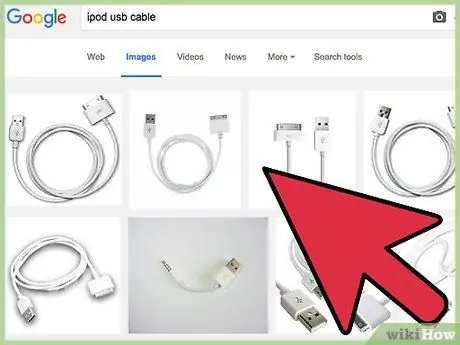
Стъпка 1. Преди да направите каквото и да било, свържете iPod към зарядното устройство
Възможно е iPod да не се включи, защото няма захранване от батерията. Свържете iPod към компютър или адаптер за захранване, след което го включете. Ако iPod работи, не е нужно да посочвате типа iPod, който имате.
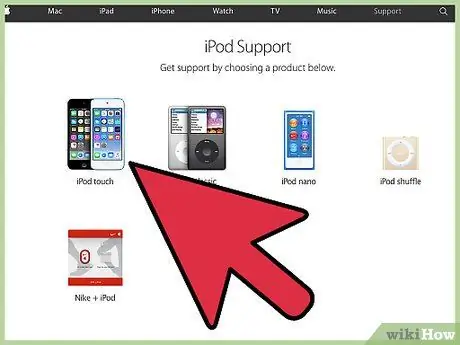
Стъпка 2. Разберете дали съществуващото устройство е iPod Touch
Ако iPod има сензорен екран, това е iPod Touch.
Щракнете тук, за да разберете как да включите iPod Touch
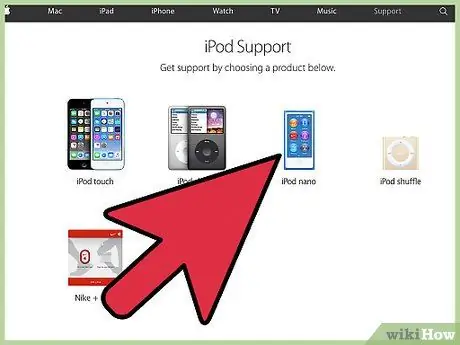
Стъпка 3. Разберете дали съществуващото устройство е iPod Nano
Ако устройството е малко, но все пак има екран, това е iPod Nano. Различните поколения iPod Nano също имат различни форм -фактори.
- Ако не сте сигурни дали вашето устройство е iPod Nano, щракнете тук, за да посетите уеб страницата на Apple iPod.
- Ако вашето устройство има сензорен екран, щракнете тук, за да разберете как да го включите.
- Ако устройството ви няма сензорен екран, щракнете тук, за да разберете как да го включите.
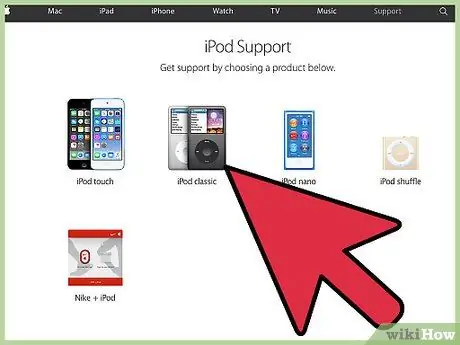
Стъпка 4. Разберете дали съществуващото ви устройство е iPod Classic
Ако устройството е по -голямо и правоъгълно, но няма сензорен екран, това е iPod Classic.
- Ако не сте сигурни дали вашето устройство е iPod Classic, щракнете тук, за да посетите уеб страницата на Apple iPod.
- Щракнете тук, за да разберете как да включите iPod Classic.
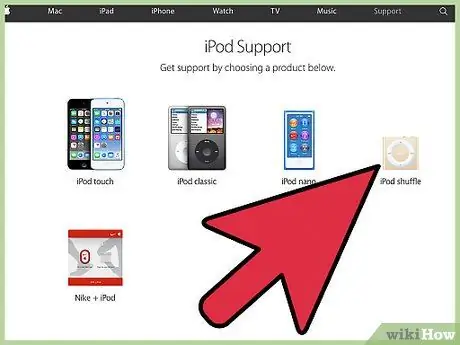
Стъпка 5. Разберете дали имате iPod Shuffle
Ако устройството ви няма дисплей, това е iPod Shuffle.
Щракнете тук, за да разберете как да включите iPod Shuffle
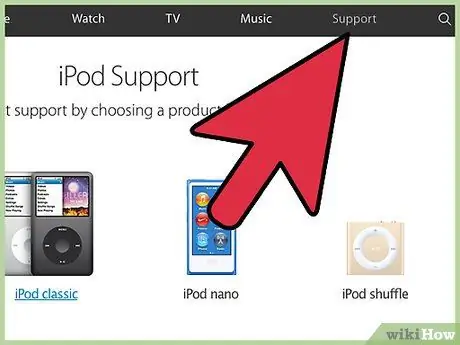
Стъпка 6. Опитайте други решения
Ако вашият iPod не се включва нормално, щракнете тук за други възможни решения.
Метод 1 от 4: iPod Touch и iPod Nano поколение 6 и 7
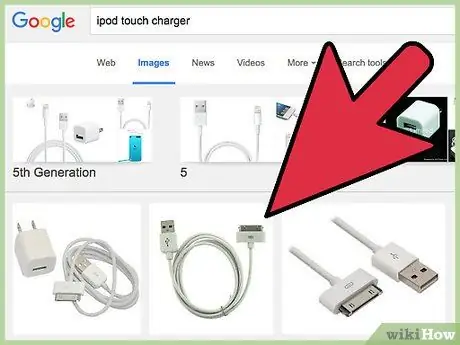
Стъпка 1. Уверете се, че батерията на устройството е напълно заредена
Когато устройството е изключено, не можете да знаете оставащия заряд на батерията. Ако не сте сигурни дали батерията на вашето устройство е заредена и ако тези стъпки не работят, свържете вашия iPod към компютъра.
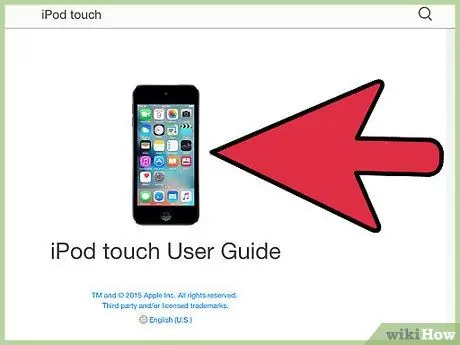
Стъпка 2. Включете iPod
Бутонът „Sleep“/„Wake“е в горния десен ъгъл на устройството. Натиснете и задръжте бутона, докато не видите логото на Apple на екрана. IPod ще бъде зареден и готов за употреба.
- Когато iPod е включен, натиснете бутона “Sleep”/“Wake”, за да изключите екрана и да го поставите в спящ режим, за да можете да спестите енергия от батерията.
- За да изключите iPod, натиснете и задръжте бутона “Sleep”/“Wake”, докато се появи плъзгачът за захранване, след това плъзнете плъзгача, за да изключите устройството.
Метод 2 от 4: iPod Classic и iPod Nano поколения 1 до 5
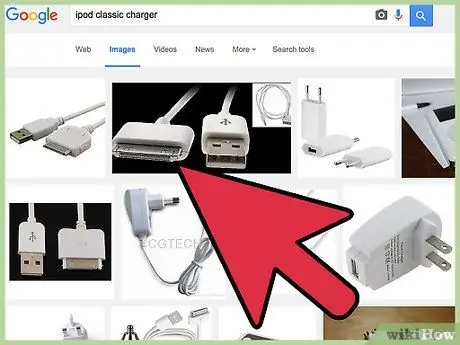
Стъпка 1. Уверете се, че батерията на устройството е напълно заредена
Когато устройството е изключено, не можете да знаете оставащия заряд на батерията. Ако не сте сигурни дали батерията на вашето устройство е заредена и ако тези стъпки не работят, свържете вашия iPod към компютъра.
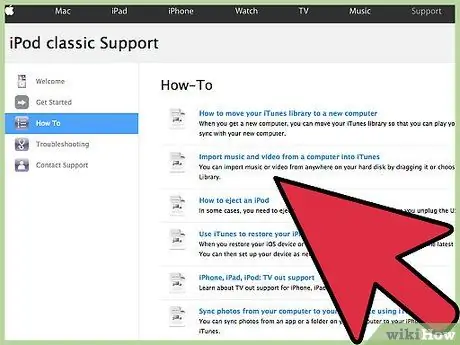
Стъпка 2. Включете iPod
Натиснете произволен бутон, за да включите iPod.
За да изключите iPod, натиснете и задръжте бутона за възпроизвеждане/пауза
Метод 3 от 4: iPod Shuffle
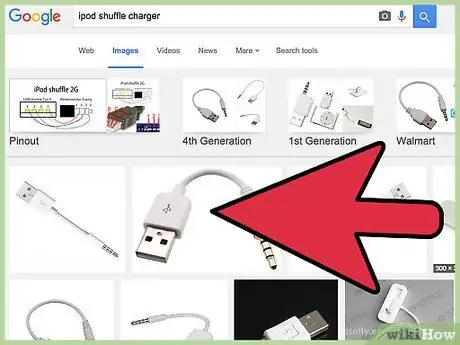
Стъпка 1. Уверете се, че батерията на устройството е напълно заредена
Ако не сте сигурни дали вашият iPod е включен, свържете устройството към компютъра.

Стъпка 2. Включете iPod
В горната част на iPod Shuffle ще намерите превключвателя. Ако превключвателят е зелен, iPod е включен. Ако не виждате зеления индикатор, устройството все още е изключено. Плъзнете превключвателя, за да включите iPod Nano.
Плъзнете превключвателя в обратна посока, за да изключите устройството
Метод 4 от 4: Опитайте други решения
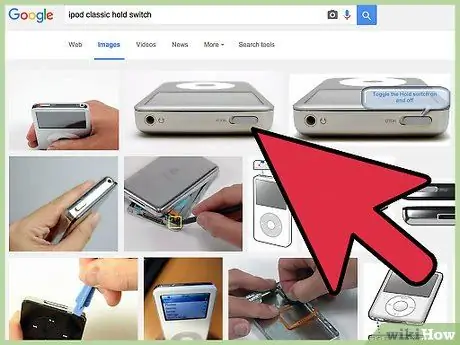
Стъпка 1. Уверете се, че превключвателят „Задръжте“е в изключено положение
Ако имате iPod Classic или iPod Nano поколение от 1 до 5, превключвателят “Hold” може да е в заключено положение, което предотвратява включването на устройството. Ако превключвателят показва оранжев индикатор, той е в заключено положение. Плъзнете превключвателя в отворено положение. След това опитайте да рестартирате iPod.
Въпреки че е в отворено положение, има възможност превключвателят „Задържане“да направи устройството все още невъзможно да се включи. Плъзнете превключвателя от отворено положение в заключено положение, след което го върнете в отворено положение
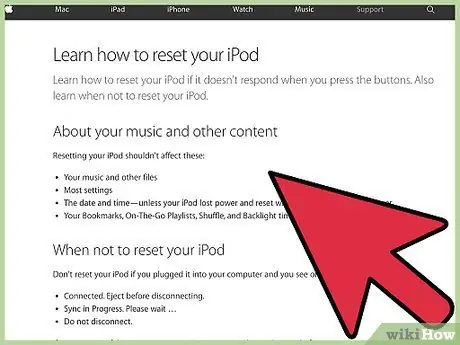
Стъпка 2. Нулирайте iPod
Всеки iPod има малко по -различен процес на нулиране. Щракнете тук за информация как да нулирате iPod по тип.






